如何修復 Windows 10 中的 CSR8510 A10 驅動程序問題? {解決了}
已發表: 2022-01-22在 Windows 10 PC 中遇到 CSR8510 A10 驅動程序錯誤? 然後,這篇文章可以幫助您解決所有與 CSR8510 A10 驅動程序相關的錯誤或問題。
最近,我們看到很多 Windows 10 PC 用戶抱怨 CSR8510 A10 驅動程序錯誤,例如 CSR8510 A10 驅動程序不可用等等。 如果您也遇到此錯誤,那麼您並不孤單。 通常,當相應的驅動程序丟失或過期時會發生此錯誤。
此外,為了讓您的藍牙適配器保持良好的工作狀態並充分利用它,您應該不時更新 CSR8510 A10 藍牙驅動程序。 如果您不知道哪種方法是為您的 Windows 系統找到最正版驅動程序的正確方法,請不要擔心。 本文將準確地向您展示輕鬆快速完成此任務的最佳方法。
在 Windows 10 上下載、安裝和更新 CSR8510 A10 驅動程序的簡單快捷方法
但是,CSR 官方下載中心本身並不提供任何驅動支持。 但是,有 3 種方法可用於在 Windows 10 PC 上執行 CSR8510 A10 驅動程序下載和更新。 通過更新驅動程序,可以修復所有與 CSR8510 A10 驅動程序相關的問題和錯誤。 現在,事不宜遲,讓我們開始吧:
方法一:在設備管理器中手動更新 CSR8510 A10 驅動
如果您有空閒時間,並且有良好的計算機技能,那麼您可以輕鬆適應此方法並使用名為“設備管理器”的 Windows 默認實用程序手動搜索驅動程序。 此內置實用程序允許您查看和處理 PC 上的硬件設備。 要使用此方法,請按照下列步驟操作:
第 1 步:總共點擊Windows 徽標 + R 鍵盤鍵。
第 2 步:然後,在運行對話框中寫入文本devmgmt.msc ,然後單擊“確定”按鈕。
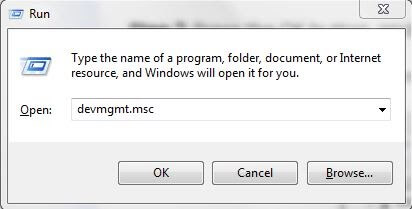
第3步:之後,找到藍牙並雙擊它以展開類別。
第 4 步:接下來,在 CSR8510 A10 驅動程序上找到並單擊右鍵,然後從上下文菜單列表中選擇更新驅動程序軟件。
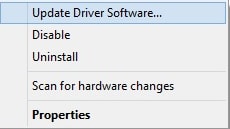
第 5 步:從隨後的提示中,選擇自動搜索更新的驅動程序軟件e。
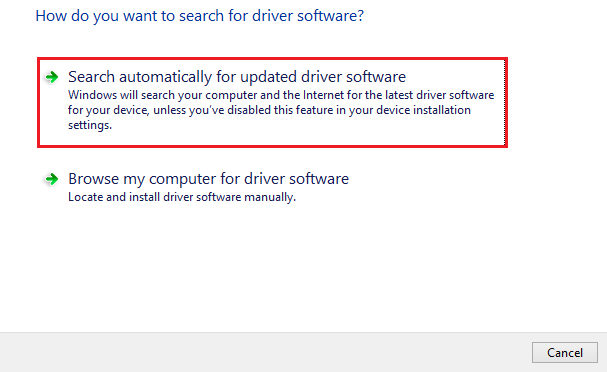
現在,按照屏幕上的簡單說明完成該過程。 使用此方法時,請記住它需要足夠的時間和耐心。 如果以防萬一,此方法在 Windows 10 上找不到正確的 CSR8510 A10 驅動程序,則繼續使用下一個方法。
另請參閱:如何修復 Skype 在 Windows PC 上未檢測到網絡攝像頭
方法二:使用驅動更新工具自動更新CSR8510 A10驅動(強烈推薦)
市場上有大量的驅動程序更新軟件,通過自動化每項操作,使查找和安裝驅動程序的整個任務變得非常容易。 然而,並不是每個軟件都值得一試。 但是,最重要的是,Bit Driver Updater 是最值得的驅動程序更新實用工具之一,它可以自動識別您的系統並為您的設備找到最兼容的驅動程序。
以下是使用 Bit Driver Updater 的一些主要原因:
- 它僅提供 WHQL 驅動程序。
- 讓您安排掃描。
- 提供全天候的技術支持。
- 提供免費版本。
- 一鍵驅動更新功能。
- 100% 退款保證。
- 自動備份和恢復嚮導。
現在,按照以下共享的步驟使用 Bit Driver Updater 在 Windows PC 上更新 CSR8510 A10 驅動程序:

第 1 步:下載位驅動程序更新程序。

第 2 步:運行可執行文件並按照屏幕上的說明完成該過程。
第 3 步:安裝軟件後,在您的 PC 上啟動它,然後單擊左側菜單窗格中的“掃描”按鈕。
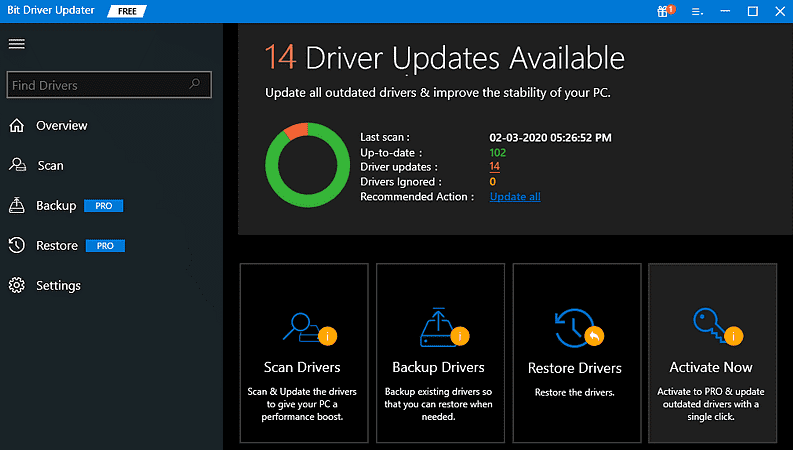
第 4 步:等待並讓驅動程序更新程序實用程序完成掃描過程。
第 6 步:瀏覽掃描結果,然後找到 CSR8510 A10 驅動程序並單擊旁邊的立即更新按鈕。
第 7 步:而且,如果您還想更新其他過時的驅動程序,則需要單擊“全部更新”按鈕。
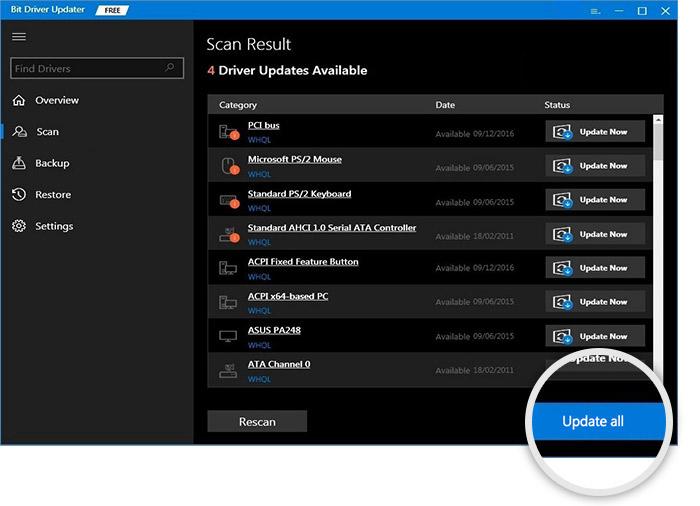
但是,您需要依賴 Bit Driver Updater 的專業版才能使用其高級功能,例如一鍵式驅動程序更新。 此外,使用專業版更值得,因為它可以讓您解鎖其隱藏的功能。
另請參閱:如何修復 THX 空間音頻在 Windows 上不起作用 [簡單提示]
方法三:運行Windows Update下載安裝CSR8510 A10
下載和安裝 CSR8510 A10 驅動程序的另一種方法是使用 Windows 更新。 以下是相同的步驟:
第 1 步:在鍵盤上,一次按 Windows + I 鍵以打開 Windows 設置。
第 2 步:然後,選擇更新和安全。
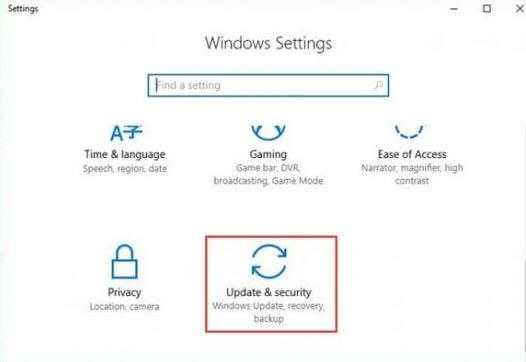
第 3 步:之後,確保從左側面板中選擇的選項是 Windows 更新。 然後,最後,單擊Check for Updates 。
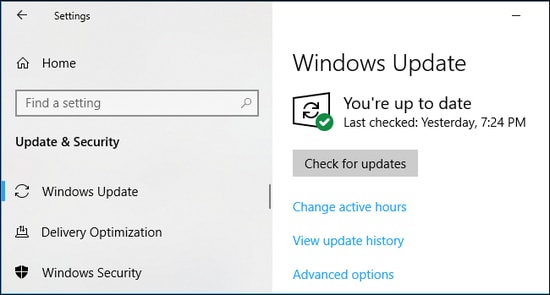
現在,您需要坐下來耐心等待 Windows 安裝可用的驅動程序和系統更新。
額外提示:卸載並重新安裝 CSR8510 A10 驅動程序
許多用戶報告說,即使更新到最新版本的驅動程序,CSR8510 A10 驅動程序錯誤仍然存在。 好吧,當您安裝了錯誤或不兼容的驅動程序版本時,就會發生這種情況。 無需擔心,要解決此問題,您只需重新安裝驅動程序即可。 以下是修復 CSR8510 A10 驅動程序錯誤的方法:
第 1 步:打開“運行”對話框並在其中鍵入devmgmt.msc ,然後單擊“確定”選項。
第2步:接下來,找到並雙擊藍牙以展開其類別。
步驟 3:右鍵單擊 CSR8510 A10 驅動程序,然後從上下文菜單列表中選擇卸載設備。
第 4 步:如果出現確認框提示,請單擊“是” 。
現在,等到卸載過程完成。 完成後,您可以使用本指南上述方法重新安裝 CSR8510 A10 驅動程序。
另請參閱: MSVCR100.dll 在 Windows PC 上丟失或找不到 [已修復]
Windows 10 上的 CSR8510 A10 驅動程序問題:已解決
這是在 Windows 10 PC 中修復 CSR8510 A10 驅動程序錯誤的三種方法。 希望這份詳細指南能派上用場,解決您所有與 CSR8510 A10 驅動程序相關的問題。
如果您有任何更好的方法來解決此與驅動程序相關的錯誤,請在下面的評論框中告訴我們。 此外,請訂閱我們的時事通訊以獲取更多與技術相關的文章、信息和新聞。
如果您需要任何進一步的幫助,請通過社交媒體渠道與我們聯繫:Facebook、Twitter、Instagram 和 Pinterest。
